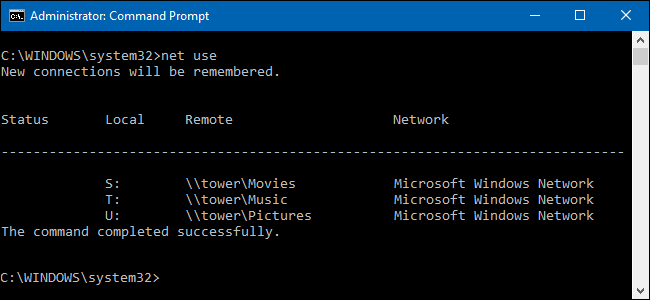
Asignar una unidad de red a una carpeta compartida desde la interfaz gráfica de Windows no es difícil. Pero si ya conoce la ruta de red de la carpeta compartida, puede mapear unidades mucho más rápido usando el símbolo del sistema.
La asignación de una unidad a un recurso compartido de red asigna a esa unidad una letra de unidad para que sea más fácil trabajar con ella. Usaremos el net use comando en el símbolo del sistema para mapear una unidad de red para este tutorial. También puede usar el mismo comando en PowerShell si lo prefiere.
Para mapear una unidad de red, escriba el siguiente comando y luego presione Enter:
uso neto DRIVE: PATH
DRIVE es la letra de unidad que desea usar y PATH es la ruta UNC completa al recurso compartido. Entonces, por ejemplo, si quisiéramos asignar la letra de unidad S a compartir \\ torre \ películas, usaríamos el siguiente comando:
uso neto s: \\ torre \ películas
Si el recurso compartido al que se está conectando está protegido con algún tipo de autenticación y prefiere no escribir las credenciales cada vez que abre la unidad de red, puede agregar el nombre de usuario y la contraseña al comando con el /user: interruptor. Por ejemplo, si quisiéramos conectar el mismo recurso compartido desde arriba, pero con el nombre de usuario HTG y la contraseña CrazyFourHorseMen, usaríamos el comando:
uso neto s: \\ torre \ películas / usuario: HTG CrazyFourHorseMen
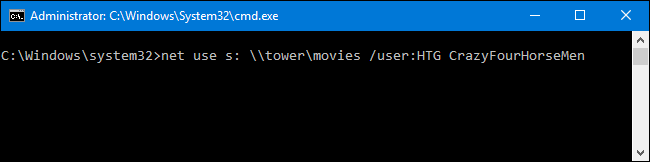
De forma predeterminada, las unidades asignadas no son persistentes. Si mapeamos las unidades usando los comandos de los que hemos hablado hasta ahora, las unidades mapeadas desaparecerían cuando reiniciaras tu computadora. Si prefiere que las unidades asignadas se queden, puede hacerlas persistentes usando el /persistent interruptor. El interruptor funciona como palanca:
- / persistent: Sí: hace que la conexión que está creando actualmente sea persistente. Las conexiones futuras que realice con el comando durante la misma sesión también son persistentes (no necesita seguir usando el interruptor) hasta que use el
/persistent:Nointerruptor para apagarlo. - / persistent: No: desactiva el conmutador de persistencia. Las conexiones futuras que realice no serán persistentes hasta que vuelva a activar el interruptor.
Entonces, esencialmente, podría escribir algo como el siguiente comando:
net use s: \\ tower \ movies / user: HTG CrazyFourHorseMen / persistent: Sí
Y el mapa de unidades sería persistente. Todo el mapeo futuro que cree (incluso si no usa el /persistent:Yes interruptor) también será persistente hasta que lo desactive con el /persistent:No interruptor.
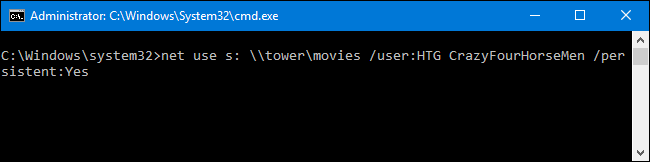
Si alguna vez necesita eliminar una unidad de red asignada, todo lo que tiene que hacer es especificar la letra de la unidad y agregar el interruptor / delete. Por ejemplo, el siguiente comando eliminaría la asignación de unidades que asignamos a la unidad S:
net use s: / eliminar
También puede usar el asterisco como comodín si alguna vez desea eliminar todas sus unidades asignadas de una sola vez:
uso neto * / eliminar
Y eso es todo lo que hay que hacer. Una vez que se acostumbre a usar el comando, lo encontrará mucho más rápido que hacer clic en la interfaz del Explorador de archivos, especialmente si trabaja con unidades asignadas con frecuencia.


